Hur du delar din iPhone-skärm via WhatsApp
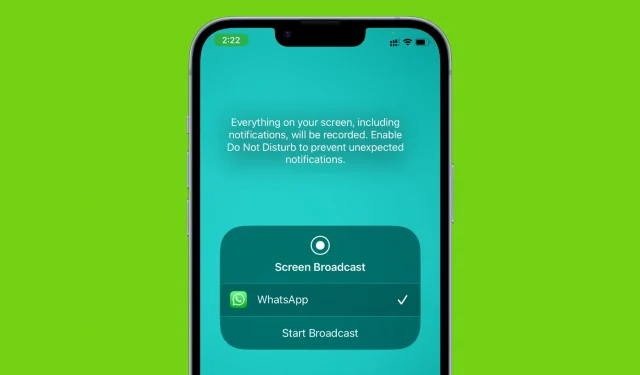
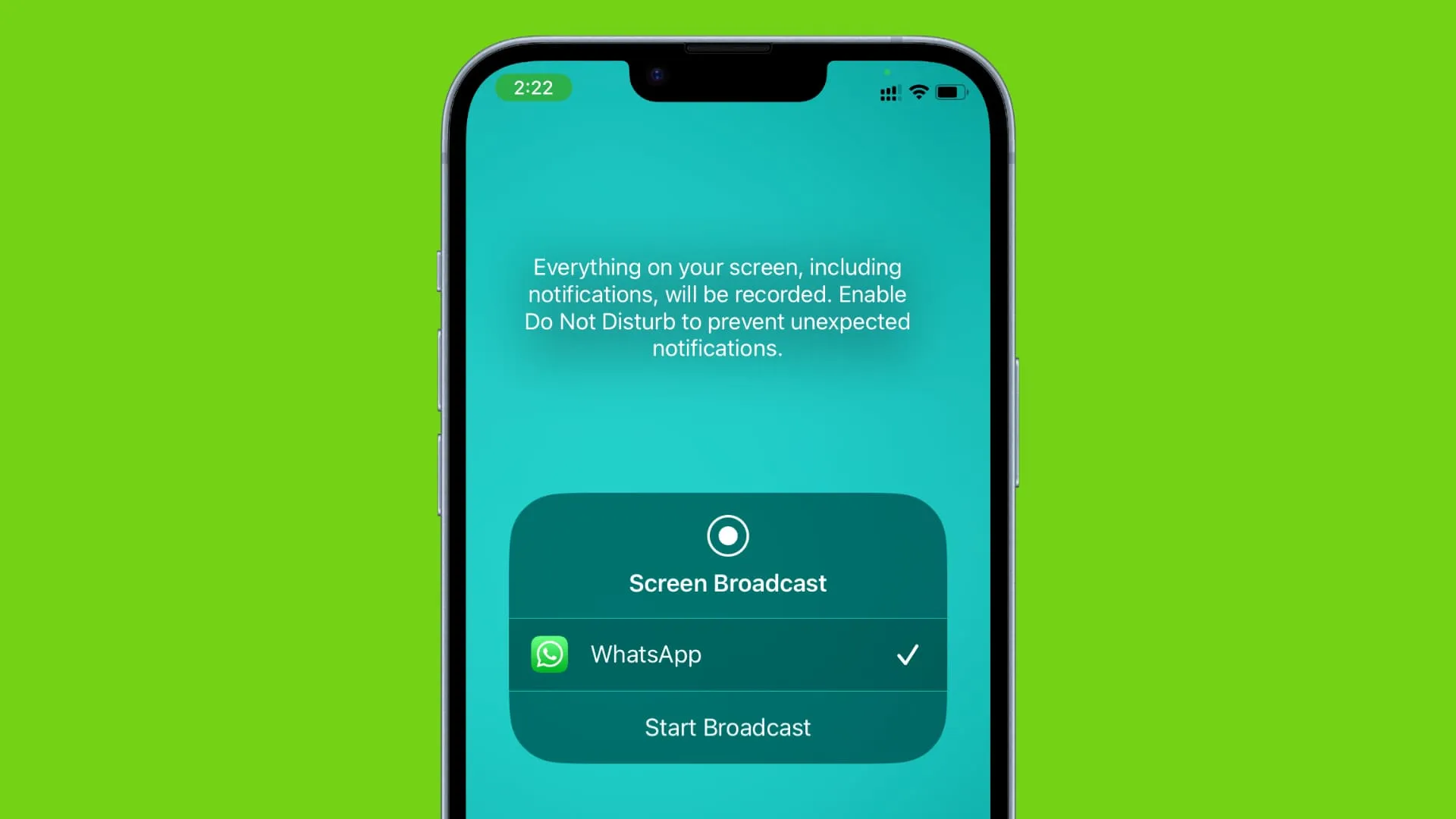
Skärmdelning kan vara praktiskt för att visa dina föräldrar hur man gör något på sin telefon eller förklara ett dokument eller en presentation för dina kollegor som jobbar hemifrån . De flesta kanske inte använder skärmdelning varje dag, men det är värt att veta hur man gör när behovet uppstår.
- Ring ett videosamtal på WhatsApp.
- När samtalet har kopplats trycker du på knappen dela skärm .
- IOS Screen Broadcast popup öppnas med WhatsApp redan valt. Tryck på Starta sändning .
- Efter en timer på tre sekunder ser du meddelandet ”Du delar din skärm.” meddelande. Från och med nu kommer allt som finns på din iPhone-skärm att vara synligt för personen på andra sidan samtalet. Svep uppåt för att avsluta WhatsApp-appen och återgå till startskärmen. Härifrån kan du gå till andra appar som du vill demonstrera i detta videosamtal via skärmdelning.
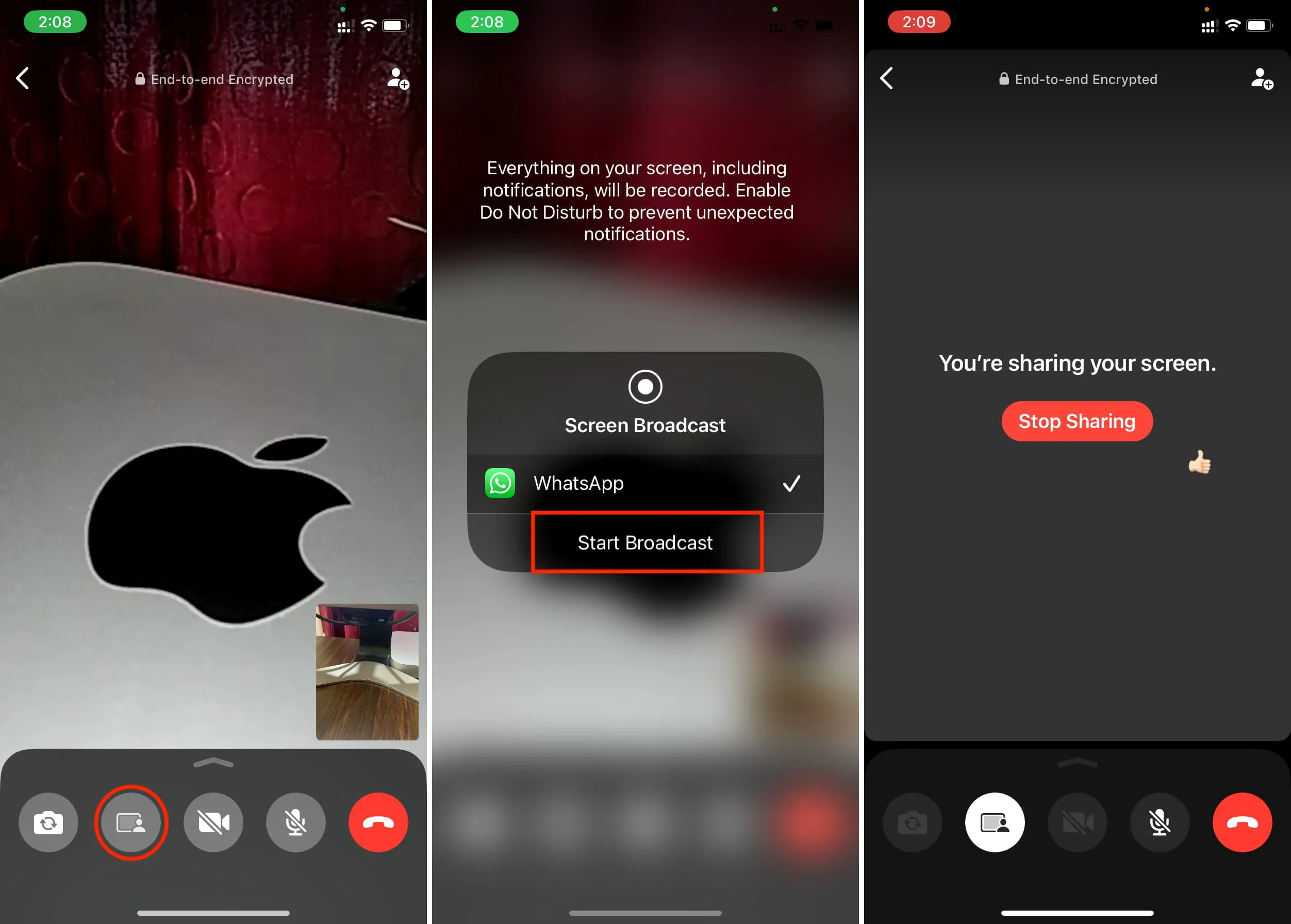
Göm din bild i bildfönstret
När du är på WhatsApp-videosamtal och sveper uppåt för att gå ut ur appen, kopplas inte ditt videosamtal från eller pausas utan fortsätter i ett litet bild-i-bild-fönster (PiP) .
Detta PiP-fönster är också synligt för den andra personen i samtalet när du delar din skärm och kan visa sig vara ett hinder för dem.
Därför är det bäst att svepa PiP-fönstret åt sidan för att dölja det från skärmen. Att dölja bild-i-bild-videosamtalsfönstret på din iPhone kommer inte att pausa eller stoppa den pågående skärmdelningen.
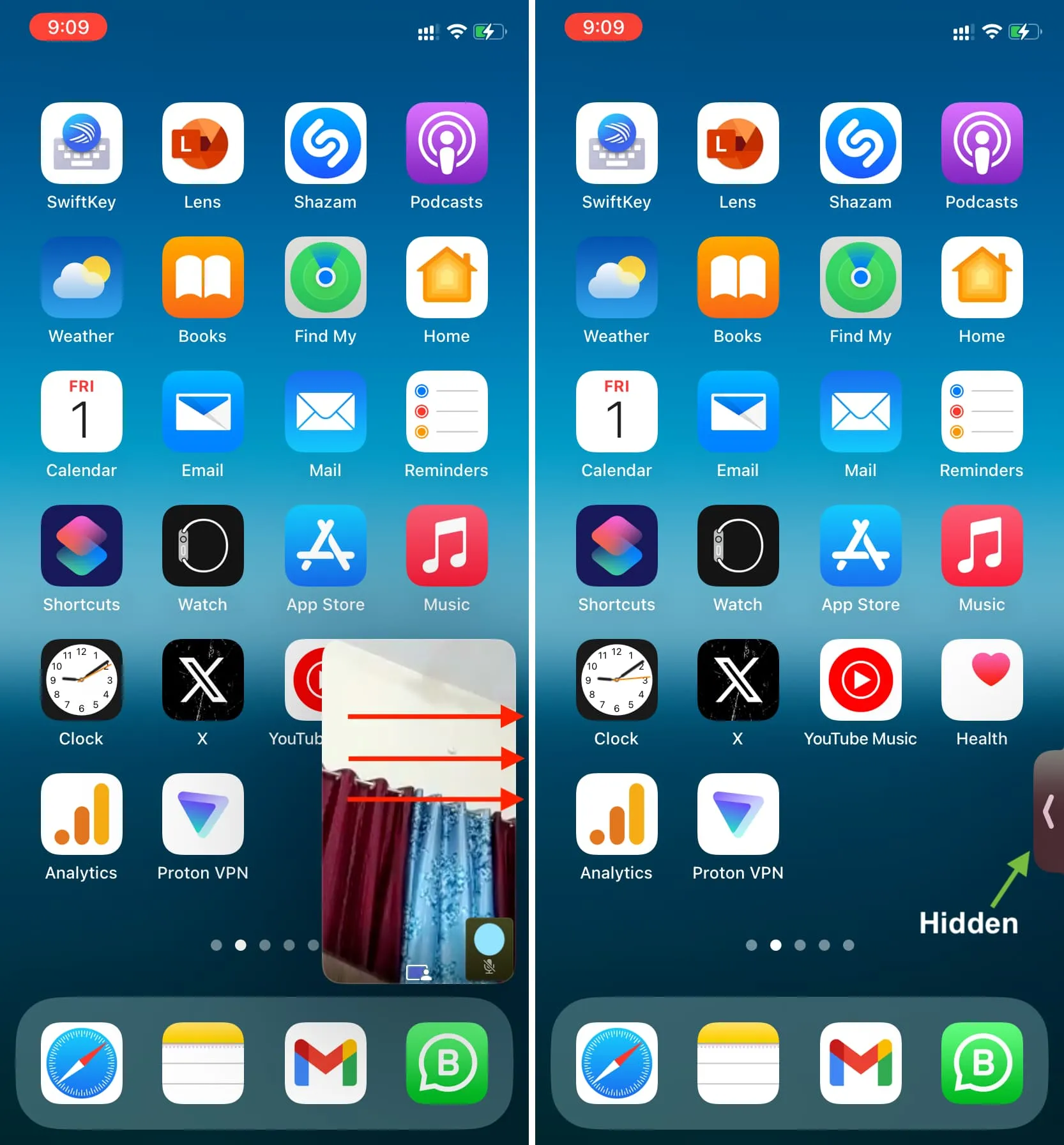
Avsluta WhatsApp-skärmdelning
Det finns tre enkla sätt att avsluta den pågående skärmdelningen på ett WhatsApp-videosamtal. Observera att om du avslutar skärmdelningen med någon av metoderna kopplas inte samtalet bort .
Metod 1: Tryck på fönstret Bild i bild för att återgå till WhatsApp-appen och tryck på den röda knappen Sluta dela .
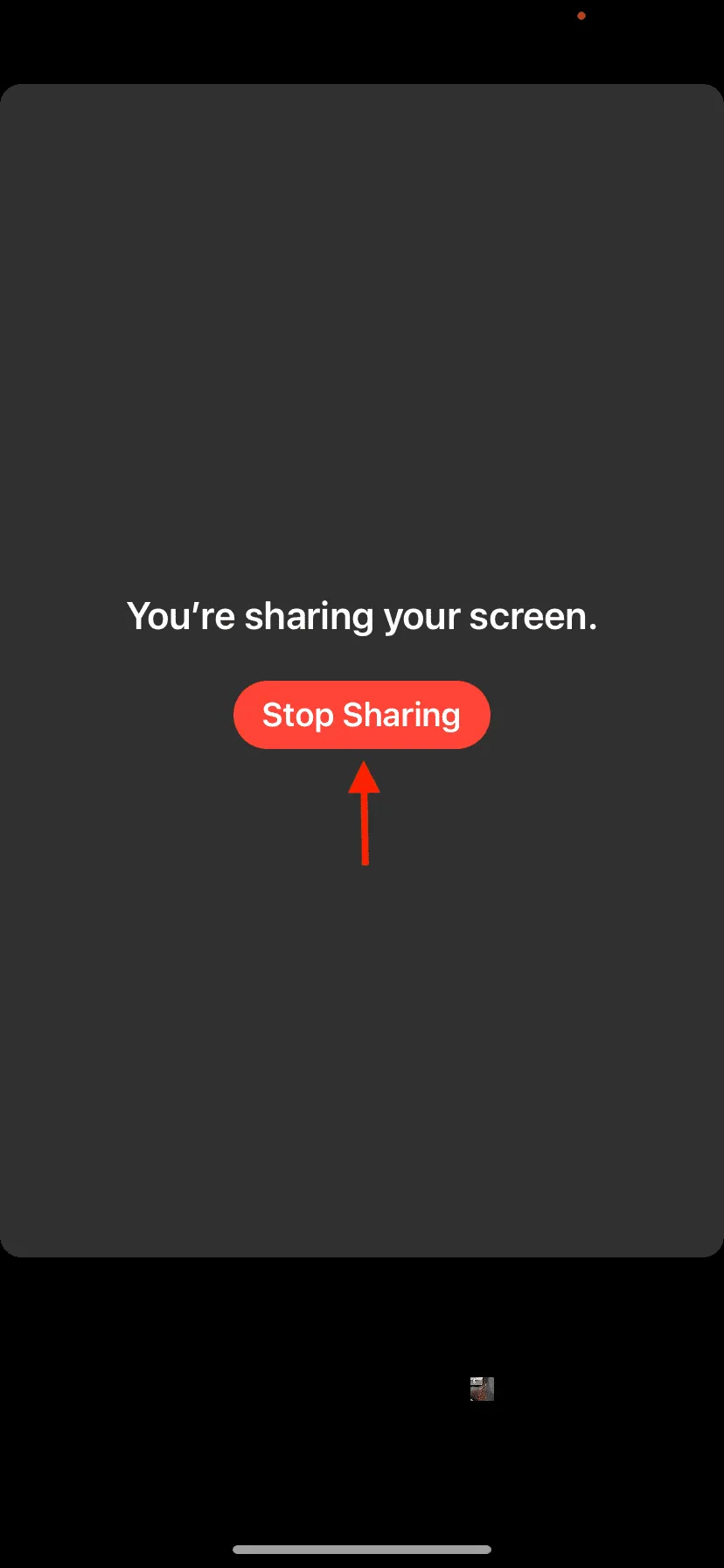
Metod 2: Tryck på den röda skärminspelningsikonen från toppen av din iPhone-skärm och tryck på Stopp .
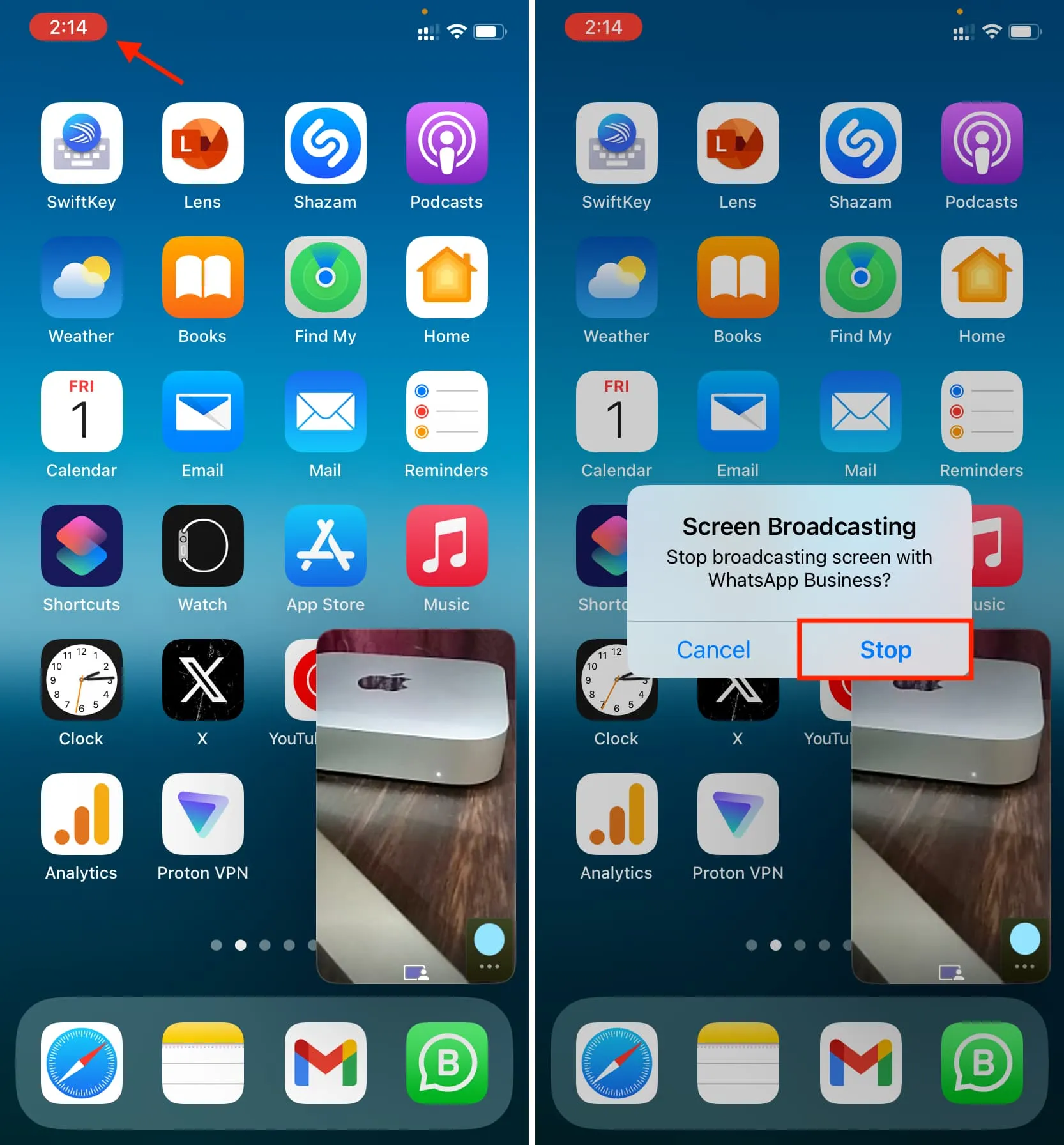
Metod 3: Öppna iOS Control Center och tryck på den röd-vita skärminspelningsikonen . Alternativt kan du också trycka länge på skärminspelningsikonen och sedan trycka på Stoppa sändning .
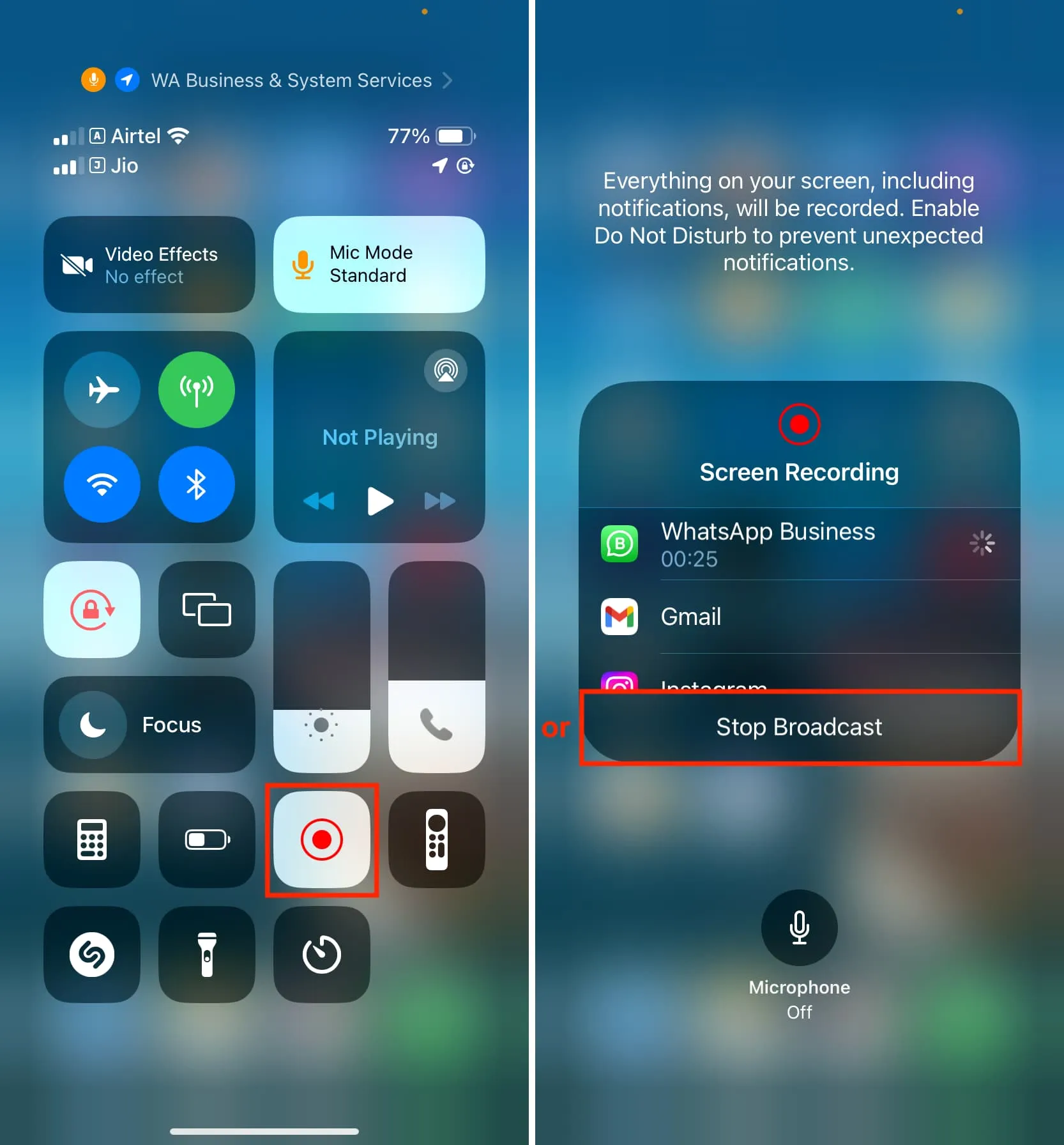
Kameran måste vara påslagen
WhatsApp-skärmdelningsknappen är nedtonad (och kan inte tryckas på) om du stänger av kameran innan du startar skärmdelning. Du kan dock tysta ditt samtal före, under eller efter skärmdelning.
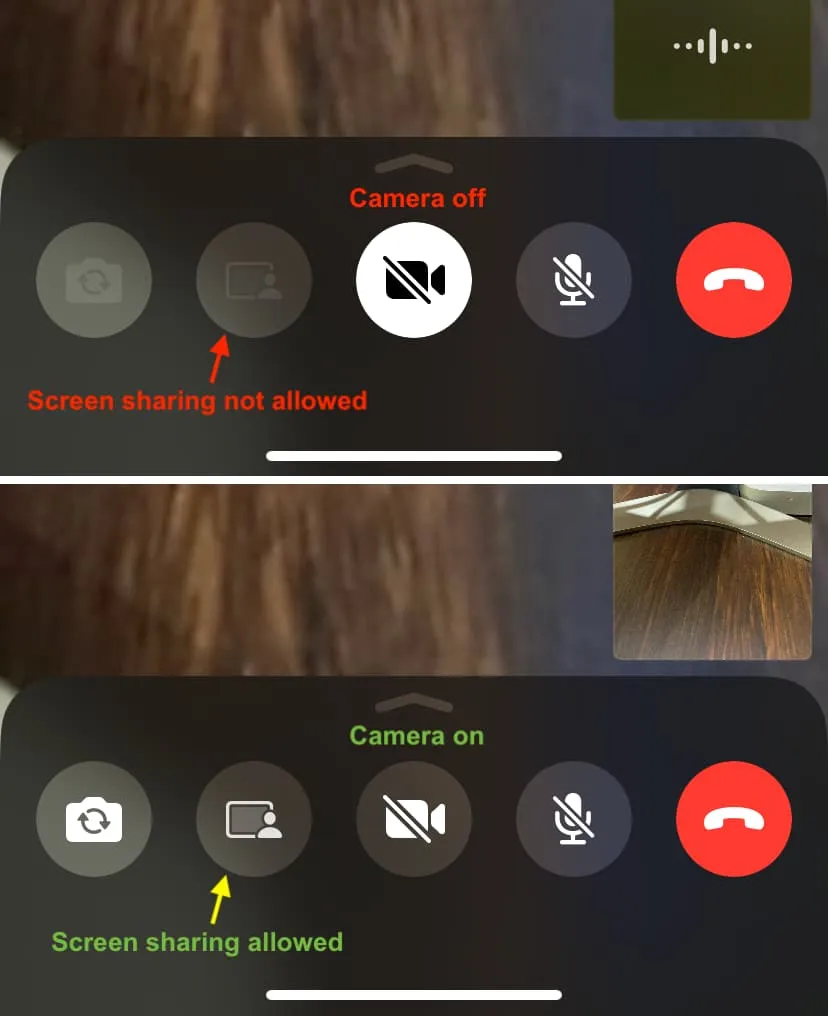
I mina tester upptäckte jag att två personer inte kan dela sin telefonskärm samtidigt på ett WhatsApp-videosamtal. Detta gäller även för gruppvideosamtal på WhatsApp .
Det fungerar mellan iOS och Android
WhatsApp-skärmdelning är plattformsoberoende och fungerar mellan iPhone och Android. Med andra ord kan en iPhone-användare dela sin telefons skärm med en annan person som använder en Android-telefon och vice versa.
Så här gör du om du inte kan dela din iPhone-skärm under ett WhatsApp-samtal.
Uppdatera appen
Eftersom detta är en ny funktion måste du uppdatera appen för att kunna använda den.
Om problemet kvarstår även efter att du har uppdaterat din app, be personen du vill dela skärmen med att uppdatera appen på sin iPhone eller Android-telefon.
App Store-länkar för WhatsApp: iOS | Android
Stäng av VPN och säkerställ en stabil internetanslutning
Skärmdelning kanske inte initieras eller fungerar dåligt om du använder ett VPN eller har en hackig mobil/Wi-Fi-anslutning. Så, fixa det först.
- Hur man fixar mobildata som inte fungerar på iPhone eller iPad
- Tips för att fixa långsam Wi-Fi på iPhone
- Vad du ska göra när din iPhone eller iPad inte kan ansluta till Wi-Fi
Starta om telefonen
Ibland kan fel i appen och din telefon hindra den från att fungera korrekt. Stäng av och slå på telefonen för att åtgärda detta.
Felmeddelandet ”Skärmdelning är inte tillgängligt”.
Ovanstående tips bör hjälpa om du inte kan dela din skärm på WhatsApp-samtal. Vissa användare kan dock också se ett annat fel när de försöker dela sin telefonskärm via WhatsApp. Det står, ” Skärmsändning – Livesändning till WhatsApp har stoppats på grund av: Skärmdelning är inte tillgänglig. Tryck på Ok eller Gå till applikationer .”
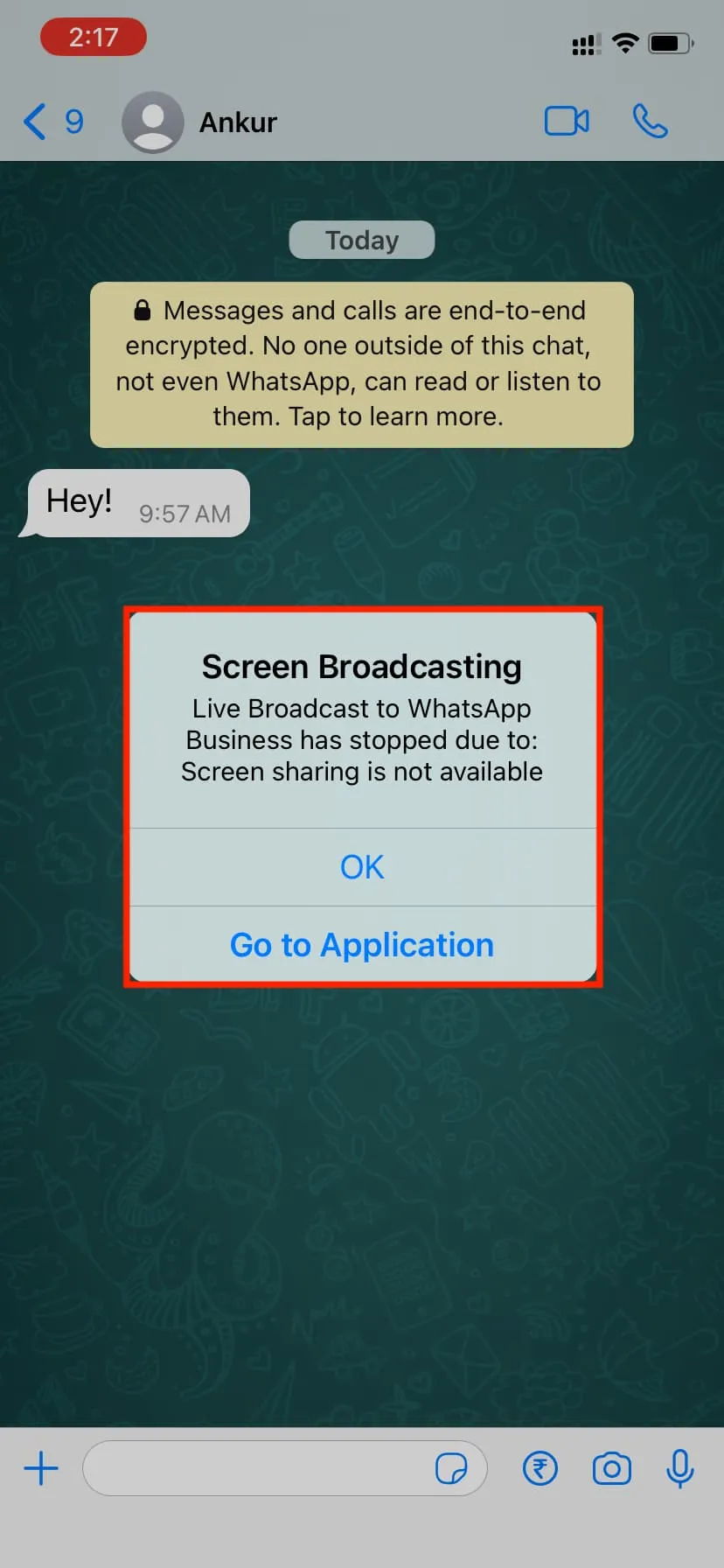
Om du ser detta, följ tipsen ovan och överväg även dessa två punkter nedan.
Vänta några dagar
När detta skrevs rullar WhatsApp fortfarande ut skärmdelningsfunktionen . Denna utrullning är inte bara regionmässigt utan beror också på användaren. Till exempel har jag tre WhatsApp-konton. Appen på alla tre visar skärmdelningsknappen men fungerar bara på två konton. Det misslyckas på det tredje kontot, oavsett vad jag gör.
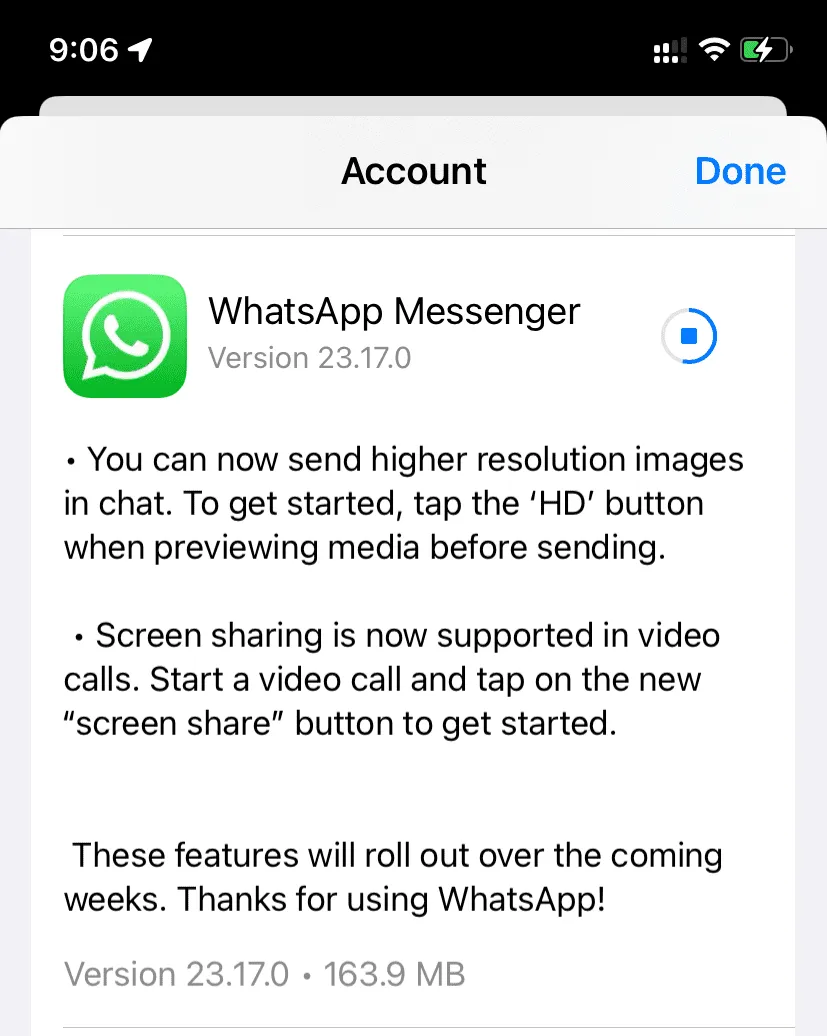
Prova WhatsApp Business-appen
Jag har WhatsApp och WhatsApp Business installerade på min iPhone (båda är inställda med olika telefonnummer). Stegen för skärmdelning är identiska på båda. Det misslyckas dock på vanlig WhatsApp och visar det ovan nämnda felet. Men det fungerar perfekt med WA Business-appen.
Andra sätt att skärmdelning:
Lämna ett svar